Jak przeprowadzić migrację Wix do WordPressa: przewodnik krok po kroku
Opublikowany: 2022-06-17Być może będziesz musiał przenieść swoją witrynę z Wix na WordPress z kilku powodów. Na przykład, być może masz starszą witrynę Wix, która dobrze Ci służyła, ale teraz jesteś gotowy, aby przenieść swój biznes na wyższy poziom dzięki e-commerce. Może pomagasz przyjacielowi, który czuje się uwięziony przez ograniczenia Wix. A może po prostu chcesz zaoszczędzić na kosztach witryny. Niezależnie od przypadku czujesz, że nadszedł czas na migrację.
WordPress zapewnia znacznie większą funkcjonalność i elastyczność dla Twojej witryny niż to, co oferuje Wix, a także możliwość kontrolowania treści i dostosowywania stron tak, jak potrzebujesz.
Przeniesienie witryny Wix do WordPressa nie jest tak trudne, jak możesz sobie wyobrazić. W tym artykule przedstawimy Ci kilka różnych dróg, które możesz obrać podczas dokonywania zmiany.
Opcje migracji z Wix do WordPress
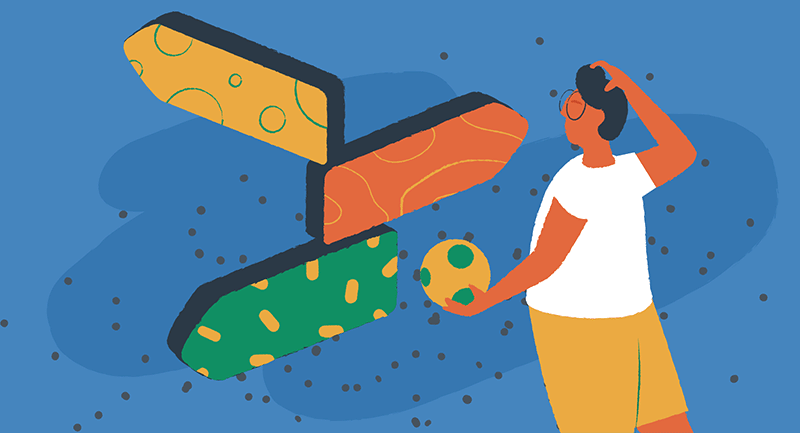
Podczas przenoszenia stron internetowych, postów i zasobów możesz wybrać trzy trasy.
- Profesjonalne usługi
Ręczne przeniesienie witryny Wix do WordPressa jest łatwym procesem, ale może być czasochłonne, jeśli masz dużo stron i postów na blogu. Usługi migracji, takie jak CMS2CMS, zautomatyzują proces za pomocą wtyczek za odpowiednią cenę.
Profesjonalne usługi specjalizują się w szybkim i dokładnym przenoszeniu zasobów z jednego systemu zarządzania treścią do drugiego. Migracje są często wykonywane przez programistę korzystającego z zastrzeżonego oprogramowania wraz z własnym wieloletnim doświadczeniem w migrowaniu witryn. Dzięki temu doświadczeniu profesjonaliści często mogą poradzić sobie z pracą w ciągu kilku minut, a nie godzin lub dni.
Usługi migracji są świetne, jeśli masz ograniczony budżet, ale w przypadku większości mniejszych witryn zawierających tylko kilka stron możesz samodzielnie przenieść zawartość bez dodatkowych pieniędzy. Wszystko czego potrzebujesz to czas.
- Kanał RSS i metoda wtyczki
Jeśli Twoja witryna Wix zawiera wiele blogów lub postów z wiadomościami i podoba Ci się pomysł oszczędzania pieniędzy zamiast płacenia za usługę migracji, jest to świetna opcja do zbadania. Być może będziesz musiał ręcznie połączyć swoją witrynę Wix z kanałem RSS dla nowszych blogów Wix. To zajmuje tylko kilka kroków, a Wix ma przewodnik krok po kroku. Następnie możesz użyć natywnego narzędzia post-importu dostępnego w WordPress, aby przenieść swoje treści.
Wtyczki takie jak Import XML i RSS Feeds mogą również pomóc w importowaniu treści. Zaczynasz od zainstalowania wtyczki, wgrania źródła i skierowania wtyczki na obsługę importu.
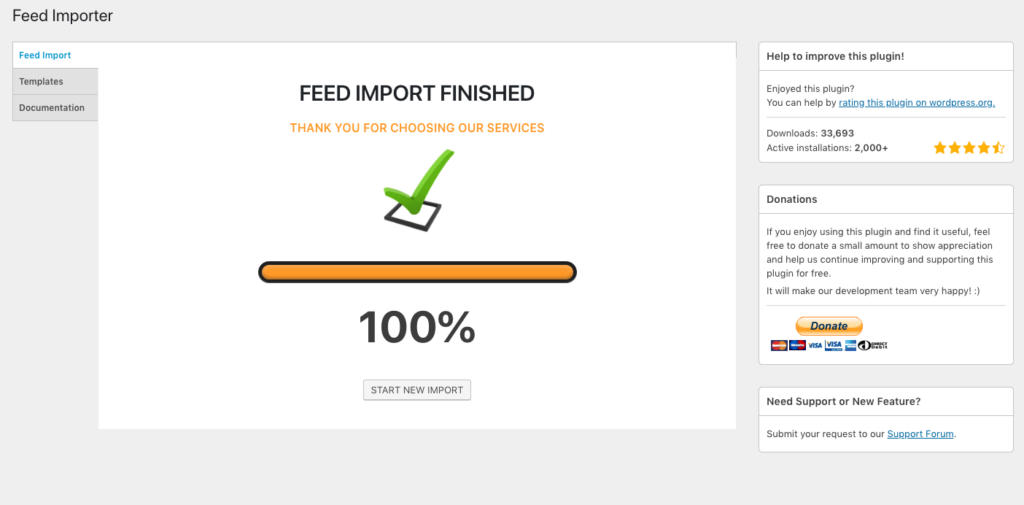
Niektórzy użytkownicy zgłaszają problemy z tego typu narzędziami, ponieważ treść nie jest obsługiwana w ten sam sposób z jednego systemu CMS do drugiego. Cierpliwość i umiejętności są wymagane, aby zapewnić prawidłowe formatowanie treści.
- Migracja ręczna
Tak, słowo „ręczne” często oznacza „czasochłonne” i jest to trochę prawdziwe w przypadku przeniesienia Wix na WordPress. Pamiętaj jednak, że zbudowanie wysokiej jakości strony internetowej wymaga czasu i dbałości o szczegóły. Ręczna migracja to jedyny sposób dla tych, którzy chcą zaoszczędzić pieniądze lub chcą zachować maksymalną kontrolę nad zawartością swojej witryny.
Do końca tego posta poprowadzimy Cię przez tajniki ręcznej migracji.
Przygotowanie do ruchu
Możesz podjąć pewne kroki planowania, aby przejście było jak najbardziej płynne. Po pierwsze, powinieneś upewnić się, że Twoja obecna witryna Wix jest aktualna i zoptymalizowana w jak największym stopniu. Potraktuj to jako okazję, aby Twoja witryna była tak dobra, jak to tylko możliwe, zanim przeniesiesz ją do WordPress. Napraw uszkodzone obrazy i usuń nieaktualne treści w razie potrzeby.
Następnie zanotuj wszystkie strony i posty opublikowane w Twojej obecnej witrynie. Możesz szybko uzyskać listę wszystkich stron, przeglądając mapy witryn XML. Pomaga to w utworzeniu listy kontrolnej, aby upewnić się, że cała zawartość trafi do nowej witryny WordPress. Będziesz także potrzebować dokładnej listy adresów URL używanych dla każdej strony, aby móc utworzyć taką samą strukturę adresów URL w WordPress.
Oceń wszystkie elementy swojej witryny Wix i rób notatki o wszystkim, co chcesz utrzymać, usunąć lub ulepszyć podczas przechodzenia na WordPress. Zasoby do rozważenia obejmują:
- Strony
- Zapoznaj się ze wszystkimi swoimi najlepszymi stronami, a które są najważniejsze.
- Menu
- Rób notatki na temat wszystkich menu witryny, takich jak górne łącza nawigacyjne i stopki.
- Posty
- Śledź kategorie i tagi.
- Produkty
- W przypadku sklepów e-commerce upewnij się, że wyeksportowałeś pełne dane produktu lub masz do nich dostęp w innej bazie danych.
- Głoska bezdźwięczna
- Będziesz potrzebował dostępu offline do wszystkich plików multimedialnych zapisanych w Wix. Pamiętaj, że Wix czasami używa licencjonowanych obrazów stockowych, które mogą wymagać wymiany w Twojej witrynie WordPress.
- Meta tytuły i opisy
- Nie zapomnij ponownie wypełnić wszystkich metadanych podczas migracji.
- Kody Google Analytics
- Zapisz kod UA Google Analytics lub skorzystaj z okazji, aby przejść na GA4.
- Formularze kontaktowe
- Formularze kontaktowe muszą zostać ponownie skonfigurowane w WordPress, więc zanotuj adresy e-mail i listy dystrybucyjne z Wix.
- Przekierowania
- Starsze przekierowania 301 również muszą zostać przeniesione do WordPressa, aby uniknąć utraty ruchu polecającego.
Teraz, gdy masz już projekt swojej starej witryny, musisz potwierdzić, gdzie hostowana jest nazwa domeny. Jeśli Wix jest usługodawcą hostingowym Twojej domeny, będziesz musiał przenieść swoją domenę do innego dostawcy, takiego jak Namecheap. Pozwala to zachować nazwę domeny i połączyć ją z nową usługą hostingową inną niż Wix.
Po ukończeniu tych notatek możesz wykonać poniższe czynności, aby przejść z Wix na WordPress.
Krok 1 – Zabezpiecz swój plan hostingowy WordPress
Po zakończeniu migracji nie będziesz już potrzebować usług hostingowych Wix, ale będziesz potrzebować nowej subskrypcji hostingu WordPress. Nasza warstwa hostingu EasyWP Turbo jest tańsza niż najbardziej podstawowy plan Wix i obejmuje bezpłatny CDN oraz bezpłatne zabezpieczenia SSL. Będzie to prawdopodobnie najlepsza opcja dla większości ludzi, ale pamiętaj, aby porównać ją samodzielnie, aby uzyskać plan hostingowy, który najlepiej odpowiada Twoim potrzebom.
Ten film poprowadzi Cię przez cały proces rozpoczęcia korzystania z EasyWP.
Krok 2 – Zapisz zawartość z Wix za pomocą opcji Zapisz jako w Chrome
Będziesz musiał zapisać całą swoją zawartość, w tym strony, posty na blogu, obrazy i wszelkie inne treści, które utworzyłeś w Wix. Najszybszym sposobem na to jest użycie opcji Zapisz stronę jako w Chrome lub innej przeglądarce.
W przeglądarce Chrome tę opcję można znaleźć, klikając stronę prawym przyciskiem myszy lub klikając Więcej narzędzi w ustawieniach Dostosuj i kontroluj Google Chrome w prawym górnym rogu okna.
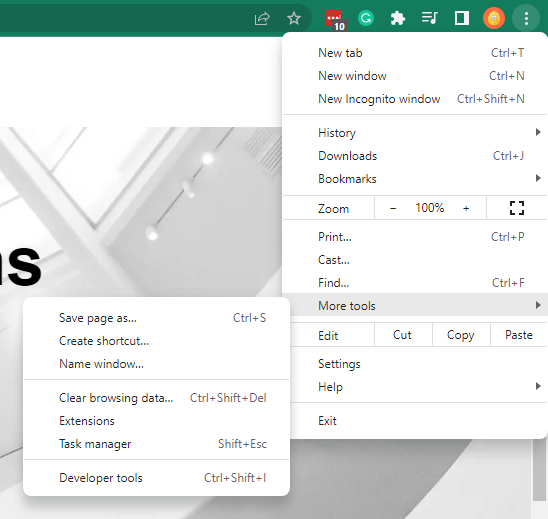
Spowoduje to pobranie pliku HTML zawierającego utworzoną przez Ciebie treść i uzyskanie lokalnej kopii Twoich stron.
Możesz później otworzyć te pliki w edytorze tekstu lub przeglądarce internetowej. Ręczne zapisywanie Twoich stron zabezpiecza Cię również przed utratą informacji, jeśli Twoja subskrypcja Wix wygaśnie przed zakończeniem migracji WordPress.
Krok 3 – Eksportuj posty na blogu z Wix za pomocą kanału RSS
Jak wspomniano wcześniej, podczas migracji bloga musisz wyeksportować posty na blogu. Odbywa się to poprzez pobranie kanału RSS, a następnie zaimportowanie tego pliku RSS do WordPress.
Jeśli kanały RSS są włączone w Wix, możesz znaleźć plik kanału pod adresem nazwa_użytkownika.wixsite.com/twoja_strona/blog-feed.xml, gdzie „nazwa_użytkownika” to Twoja nazwa użytkownika Wix, a „Twoja_witryna” to nazwa Twojej witryny. Kliknij prawym przyciskiem myszy w dowolnym miejscu strony z kodem, wybierz opcję Zapisz jako i zapisz plik na swoim komputerze:
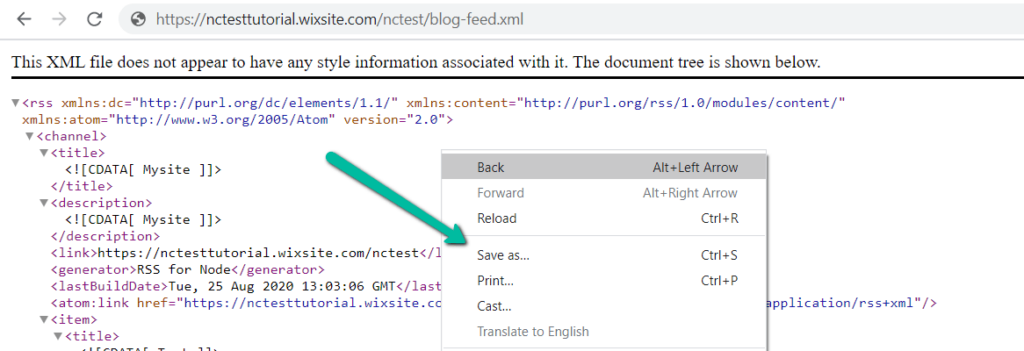
Aby uzyskać pełny zestaw instrukcji, odwiedź naszą bazę wiedzy.
Krok 4 – Wybierz motyw WordPress, który odpowiada Twoim potrzebom
Następnym krokiem jest wybranie motywu WordPress, który będzie odpowiadał Twoim potrzebom. Możesz to zrobić, wyszukując popularne bezpłatne motywy WordPress lub przeglądając wybór motywów premium. Od razu zauważysz, że znalezienie dokładnego dopasowania do szablonu Wix w sklepie z motywami WordPress jest trudne, więc sprawdzenie wielu opcji zajmuje trochę czasu.
Prawdopodobnie przy pewnym wysiłku znajdziesz motyw WordPress, który jest bardzo podobny do starego motywu Wix.

Kluczowe obszary, na które należy zwrócić uwagę, to:
- Lokalizacja logo
- Najlepszy styl nawigacji
- Domyślne podobieństwa czcionek
- Podobieństwa układu strony
- Darmowe funkcje a premium
Ekosystem WordPress oferuje tysiące dodatkowych opcji, których nie można uzyskać w Wix, a większość nowoczesnych motywów można bez końca dostosowywać. Jednak znalezienie motywu, który już spełnia Twoje potrzeby, oszczędza czas na początku i zapewnia łatwe rozwijanie witryny w przyszłości bez konieczności indywidualnego dostosowywania każdej strony.

W EasyWP cieszymy się również elastycznością kreatorów stron, takich jak Brizy, które maksymalizują opcje dostępne dla Twoich stron. Podczas wyszukiwania motywów spójrz na zrzuty ekranu, przykładowe witryny internetowe i wykonuj podgląd na żywo, aż znajdziesz właściwy wybór. I nie zapominaj, że zawsze możesz zamienić się na inny motyw.
Krok 5 – Zaimportuj i sformatuj wszystkie strony treści za pomocą edytora bloków WordPress
Następnym krokiem jest zaimportowanie całej zawartości i sformatowanie jej za pomocą edytora bloków WordPress. Najszybszym sposobem na to jest użycie metody Kopiuj i Wklej .
Podczas tworzenia stron i postów ważne jest, aby upewnić się, że adresy URL starych stron Wix są identyczne z tymi, które tworzysz w WordPress.
Początkowa pasta
Skopiuj tekst i obrazy ze swojej witryny Wix i wklej je do edytora stron WordPress. Gdy masz już zawartość, musisz ją sformatować. Możesz to zrobić, dodając i konwertując bloki na elementy takie jak:
- Nagłówki
- Paragrafy
- Kolumny
- Grupy
- Listy
- cytaty
- Obrazy
- Galeria
- Media i tekst
Jeśli nie znasz edytora WordPress Gutenberg, polecam zapoznanie się z naszym artykułem na temat korzystania z bloków w WordPressie. Daje ci wyobrażenie o tym, co jest możliwe podczas formatowania stron.
Nagłówki i akapity
Kiedy skopiujesz tekst z Wix i wkleisz do WordPressa, będziesz chciał sprawdzić formatowanie. Wszystkie nagłówki powinny być sformatowane w blokach nagłówków. Gdy nagłówek jest wklejany jako tekst akapitowy, kliknij ikonę po lewej stronie ruchomego menu i przekształć tekst w nagłówek .
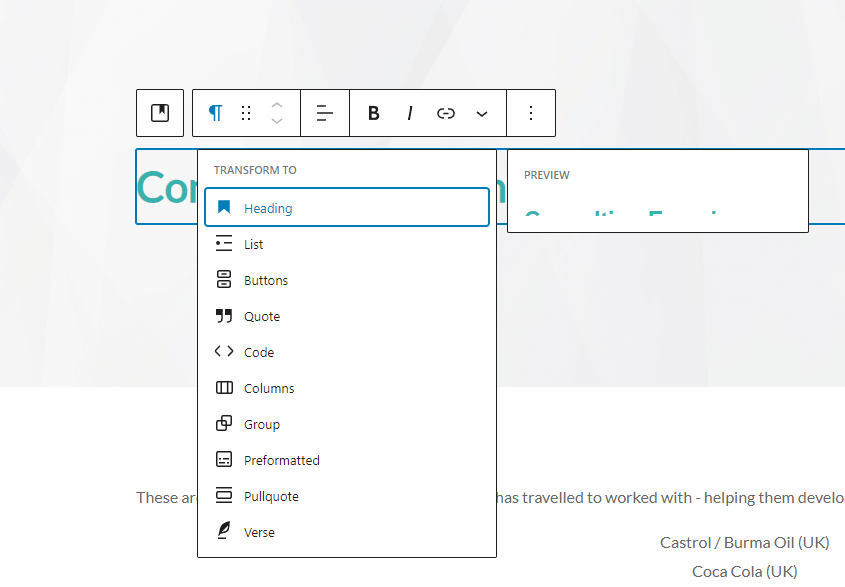
Podobnie, jeśli akapit jest początkowo sformatowany jako nagłówek, cytat lub lista, użyj tego samego procesu, aby przekształcić go w akapit .
Podczas przeglądania każdej strony użyj opcji Podgląd w WordPress, aby wizualnie porównać nowe i stare strony i dostosować je w razie potrzeby.
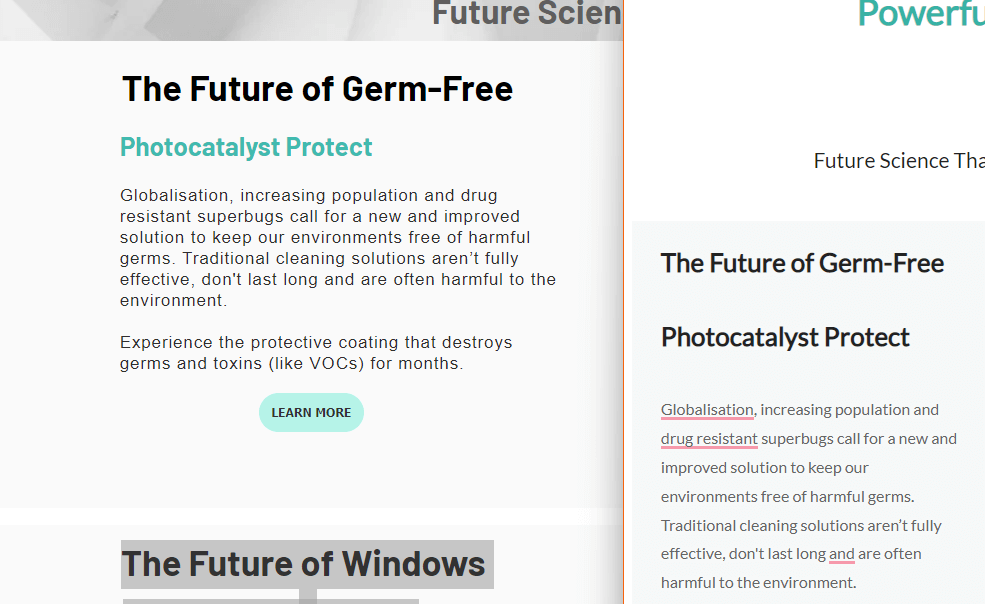
Może być również konieczne przekonwertowanie wklejonych bloków tekstu na bloki multimediów i tekstu, aby prawidłowo wyrównać zawartość. System blokowania multimediów i tekstów w WordPress działa zupełnie inaczej niż Wix, ale WordPress oferuje dokładny przewodnik po tym, jak zrozumieć to potężne, elastyczne narzędzie.
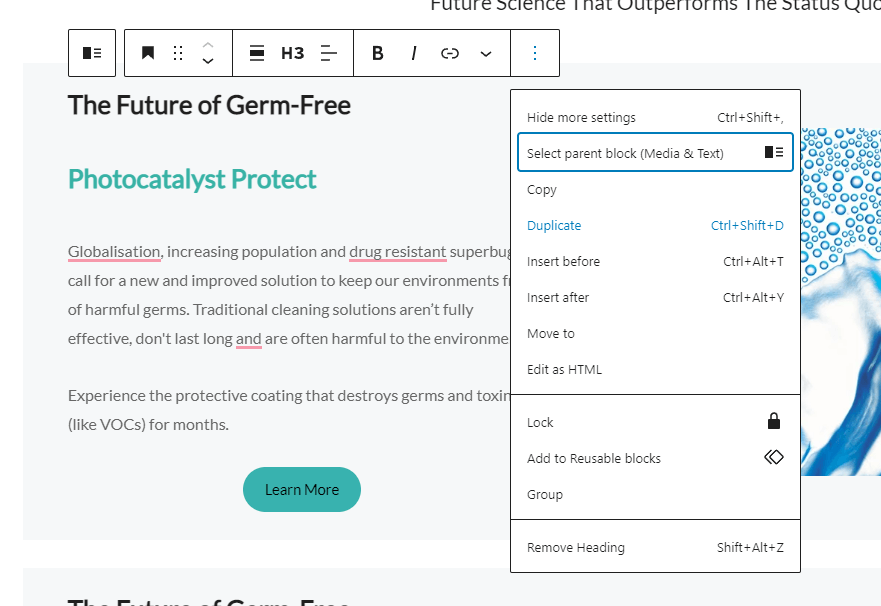
Listy
Kiedy listy są wklejane z witryny Wix do WordPress, oceń, czy potrzebujesz numerowanej listy uporządkowanej, czy listy nieuporządkowanej z prostymi znakami punktora. Użyj pływającego paska, aby dokonać wyboru, jeśli lista nie została sformatowana automatycznie.
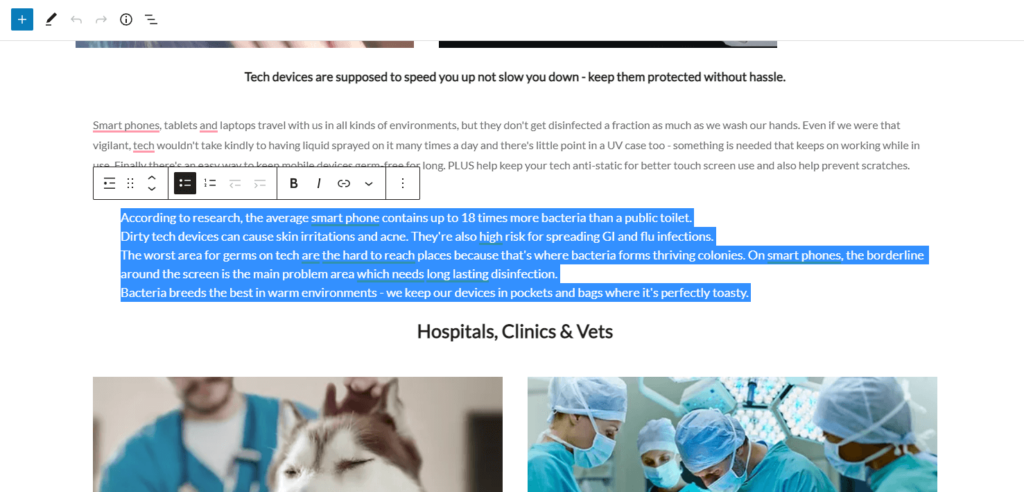
Galerie zdjęć i filmy
Zdjęcia, ilustracje i filmy są niezbędne dla Twoich stron, a ich prawidłowe sformatowanie ma kluczowe znaczenie podczas migracji witryny. Nawet jeśli już wkleiłeś obrazy do edytora, musisz je zastąpić za pomocą Galerii multimediów.
Obrazy muszą zostać zastąpione, ponieważ po wklejeniu WordPress domyślnie użyje starego adresu URL obrazu hostowanego przez Wix. Kliknij obraz, który chcesz edytować, a następnie kliknij Zamień na ruchomym pasku narzędzi.
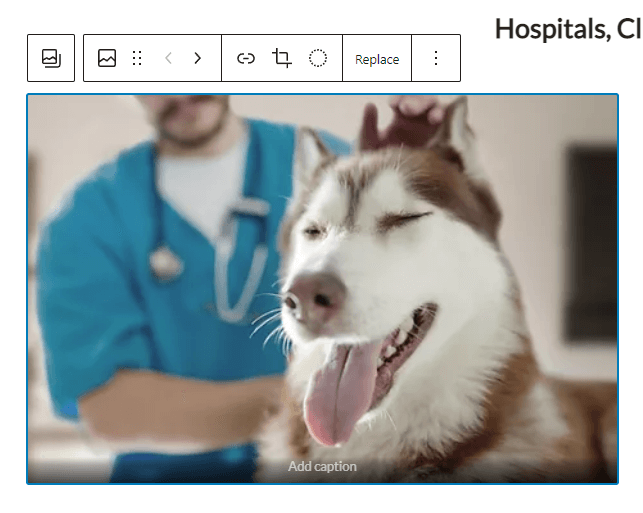
Następnie prześlij wcześniej zapisany plik obrazu na dysk twardy. Spowoduje to utworzenie nowej kopii obrazu na nowym serwerze hostingowym WordPress, dzięki czemu nie będzie on już w żaden sposób powiązany ze starą witryną.
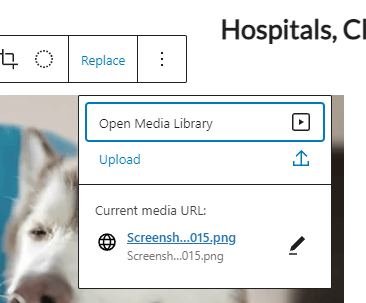
guziki
Porównaj domyślne formatowanie przycisków nowego motywu WordPress ze stylem przycisków w Wix. Najprawdopodobniej będziesz musiał zaktualizować tekst, linki i kolor każdego przycisku.
Aby zmienić, kliknij przycisk w edytorze, a następnie spójrz na ustawienia Blokuj po prawej stronie okna przeglądarki. Użyj ustawień kolorów i typografii, aby dostosować przycisk zgodnie z potrzebami.
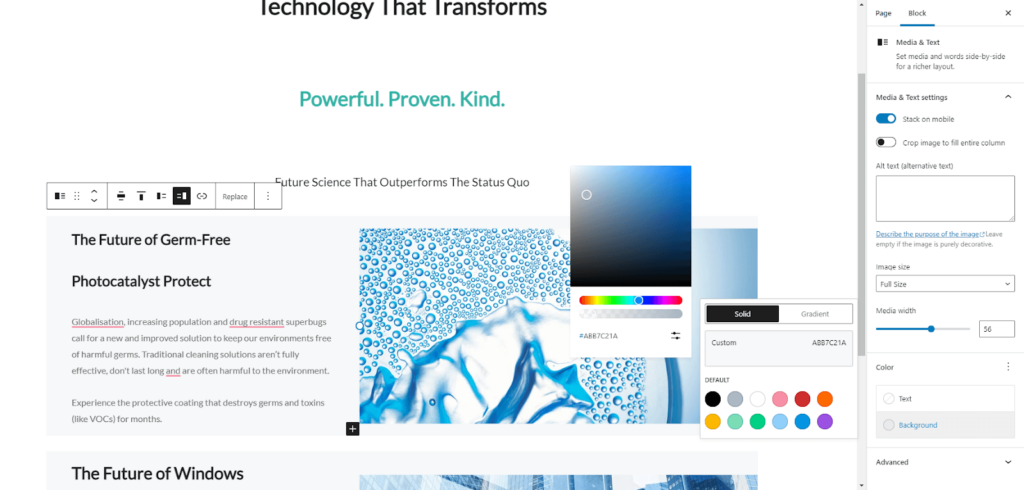
Gdy przycisk jest nadal podświetlony, sprawdź hiperłącze, aby upewnić się, że przekieruje użytkowników do właściwej strony w nowej witrynie.
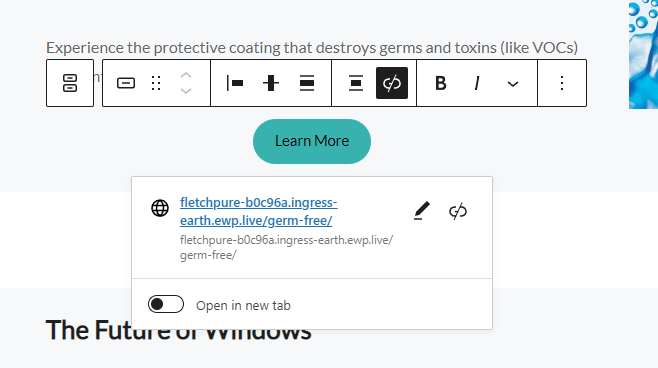
Jeśli Twoje adresy URL się nie zmieniają (i jak powiedzieliśmy wcześniej, najlepiej zachować je bez zmian), wszystko powinno być w porządku. Ale gdy z jakiegoś powodu zmienią się adresy URL stron, wszystkie przyciski muszą zostać zaktualizowane.
Będziesz musiał powtórzyć te kroki dla każdego przycisku w swojej witrynie i bardzo ważne jest, aby być dokładnym.
Formularze
Twoje ustawienia formularza w Wix nie zostaną skopiowane, bez względu na wybrany format migracji. W WordPressie musisz zainstalować wtyczkę formularza, która odpowiada Twoim potrzebom. Brizy ma integracje z formularzem kontaktowym, ale dostępnych jest wiele opcji. Contact Form 7 to jedna z najpopularniejszych wtyczek formularzy kontaktowych WordPress.
Po zainstalowaniu możesz nim zarządzać w Panelu WordPressa > Kontakt > Formularze kontaktowe > Edytuj. Użyj notatek dotyczących ustawień formularza ze starej witryny, aby skonfigurować nową
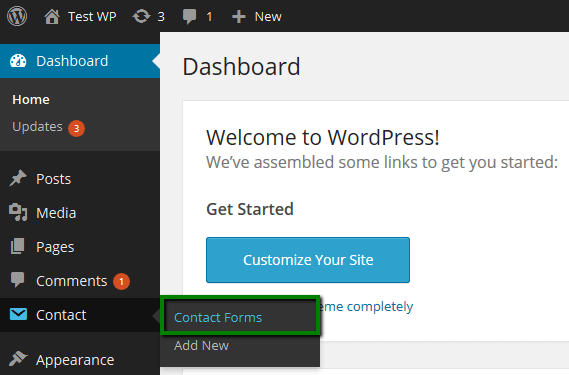
Menu
Menu WordPressa można w dużym stopniu dostosować, nawet jeśli korzystasz z darmowych motywów. Przejdź do ustawień Wygląd , wybierz Menu i edytuj strukturę menu. Bardzo ważne jest, aby sprawdzić swoją starą witrynę, aby upewnić się, że wszystkie połączone elementy w nawigacji pojawiają się w WordPress.
Menu można regulować, przeciągając strony w górę iw dół, aby zmienić kolejność ich wyświetlania. Jeśli chcesz, aby druga strona pojawiła się pod inną stroną główną, po prostu przeciągnij ją nieco w prawo.
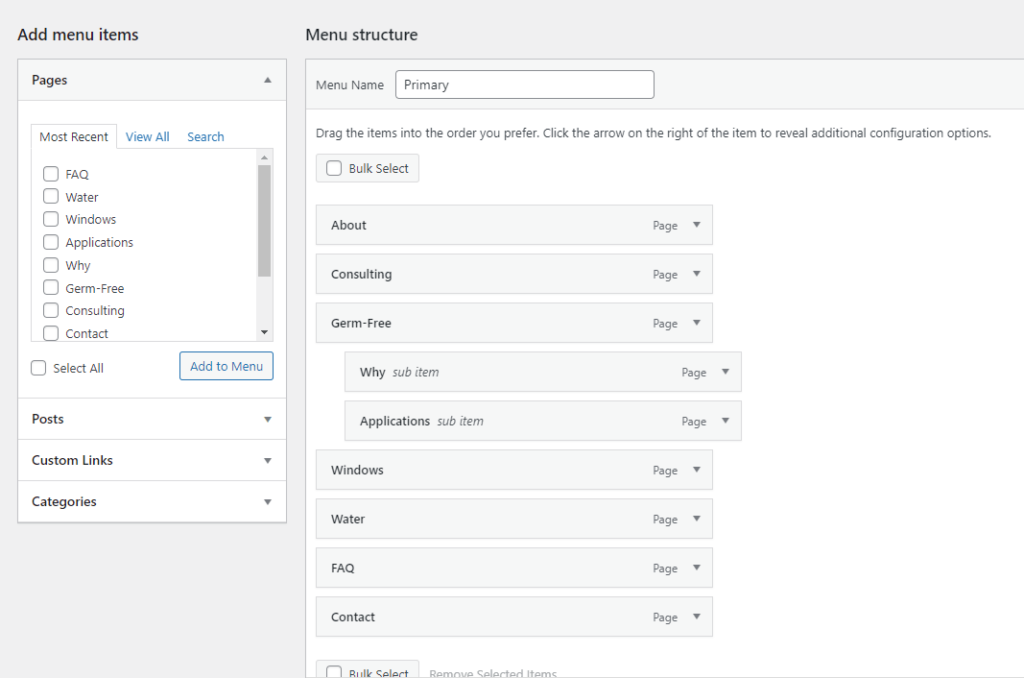
Wtyczki i kod innych firm
Chociaż WordPress oferuje dużą elastyczność dzięki niezliczonym wtyczkom i motywom, może nie mieć określonych funkcji, których szukasz. Na przykład, jeśli chcesz zintegrować program nagradzania klientów, wyskakujące widżety czatu lub zaawansowaną analitykę, może być konieczne dodanie niestandardowego kodu.
Na szczęście WordPress ułatwia edycję kodu i wprowadzanie niezbędnych zmian w projekcie. Zapoznaj się z naszym pełnym przewodnikiem, aby dowiedzieć się więcej o niestandardowym HTML, CSS i PHP.
Krok 6 – Połącz nazwę domeny ze swoją witryną
Ten krok jest dość prosty: podłącz nazwę domeny do swojej witryny, dodając informacje z konta Namecheap lub innego rejestratora. Dzięki hostingowi EasyWP jest to jeszcze łatwiejsze dzięki naszemu pulpitowi nawigacyjnemu klienta.
Instrukcje mogą się różnić w zależności od używanego rejestratora i wybranego pakietu hostingowego. Ponieważ masz już zmapowaną strukturę adresów URL, wszystko powinno być gotowe, gdy tylko domena będzie aktywna.
Poznaj swój nowy CMS
Chociaż proces przenoszenia witryny Wix do WordPressa wymaga czasu, korzyści płynące z migracji zaczną się niemal natychmiast. Twoja nowa witryna będzie miała więcej możliwości i elastyczności niż kiedykolwiek wcześniej. Na początku możesz mieć wiele pytań, ale na szczęście masz na wyciągnięcie ręki ponad 200 milionów stron zasobów WordPressa.
Daj nam znać, jeśli masz dodatkowe wskazówki dotyczące przenoszenia witryny Wix do WordPress. Chętnie podzielimy się Twoimi spostrzeżeniami.
